O Facebook Messenger não está enviando mensagens? Aqui estão as correções!

Se você não pode enviar mensagens para seus amigos no Facebook Messenger no Windows PC, este post vai lhe interessar. Vários usuários do Facebook reclamaram que não conseguem enviar mensagens no aplicativo Messenger. Quando suas mensagens não são entregues, você recebe mensagens de erro como “ Falha ”, “ As mensagens não puderam ser enviadas ” e muito mais.
Agora, pode haver vários motivos pelos quais você não consegue enviar mensagens no Facebook Messenger. Um dos motivos comuns é que os servidores do Messenger estão inativos no momento. Além disso, se houver um problema de conectividade com a Internet, você poderá enfrentar esse problema.
Além disso, se suas mensagens não atenderem aos Padrões da comunidade do Facebook, isso poderá impor um banimento temporário de sua conta do Facebook e você não poderá enviar mensagens no Messenger. Além disso, se o destinatário para quem você está tentando enviar mensagens o bloqueou ou removeu sua amizade, as mensagens não serão enviadas a ele.
Além dos motivos acima, o problema em questão pode ser causado devido a configurações corrompidas do aplicativo, cache do navegador aumentado, versão desatualizada do aplicativo, instalação corrompida do aplicativo etc. você resolve o problema em questão. Portanto, continue lendo para corrigir o problema do Facebook Messenger que não está enviando mensagens.
Facebook Messenger não envia mensagens
Se você não conseguir enviar mensagens para seus amigos no Facebook Messenger, você pode usar as correções abaixo para resolver este problema:
- Use métodos gerais de solução de problemas.
- Verifique se o Facebook Messenger não está desativado.
- Verifique a sua conexão com a internet.
- Certifique-se de que suas mensagens atendam aos Padrões da Comunidade do Facebook.
- Redefina o Messenger do Facebook.
- Redefina o cache da Microsoft Store.
- Limpe o cache do navegador, se aplicável.
- Certifique-se de que você não foi bloqueado/desmarcado como amigo do destinatário.
- Atualize ou reinstale o aplicativo Facebook Messenger.
- Entre em contato com a equipe de suporte oficial do Facebook.
1] Use métodos gerais de solução de problemas
Se você estiver usando o aplicativo Facebook Messenger da Microsoft Store, execute o Windows Apps Troubleshooter e veja se o problema foi resolvido ou não. Para isso, vá para Configurações> Sistema> Solução de problemas> Opção Outros solucionadores de problemas e execute o solucionador de problemas de aplicativos da Windows Store.
Além disso, como o Facebook Messenger está disponível em várias plataformas, você pode experimentá-lo em uma plataforma diferente e ver se o problema foi corrigido ou não. Por exemplo, se você estiver usando o aplicativo do Windows Messenger, mude para o aplicativo da web do Facebook Messenger e verifique se ele funciona no seu navegador ou não.
Você também pode tentar sair da sua conta e, em seguida, fazer login novamente na sua conta para ver se o problema foi corrigido.
Mais uma coisa que você deve tomar cuidado é que você está usando o aplicativo oficial do Facebook Messenger no seu PC. Existem vários clientes gratuitos do Facebook Messenger para PC. Mas instale e use o aplicativo oficial da Microsoft Store.
Caso esses truques não ajudem você, passe para as próximas correções para resolvê-lo.
2] Certifique-se de que o Facebook Messenger não esteja desativado
Uma das possibilidades de você não conseguir enviar mensagens no Facebook Messenger é que os servidores estão inativos no momento. Portanto, antes de colocar as mãos em correções avançadas, certifique-se de que o serviço do Facebook Messenger não esteja inoperante no momento. Você pode usar várias ferramentas online gratuitas para fazer isso, como DownDetector, IsTheServiceDown, IsItDownRightNow e muito mais. Se houver um problema generalizado no servidor, as atualizações serão feitas em todas as mídias sociais e na Internet. Então, você pode conferir nas redes sociais também.
Se realmente houver um problema no servidor, aguarde algum tempo até que os serviços estejam funcionando novamente. Você pode tentar enviar suas mensagens depois de algum tempo. No entanto, se não houver nenhum problema no servidor, você poderá passar para a próxima correção em potencial para resolvê-lo.
3] Verifique sua conexão com a internet
Como você precisa de uma conexão ativa e estável com a Internet para enviar mensagens no Messenger, teste sua conexão com a Internet e certifique-se de estar conectado a uma conexão de rede confiável. Por exemplo, se você estiver tentando enviar um arquivo de vídeo grande, certifique-se de que a conexão com a Internet não seja muito lenta. Você pode testar a velocidade da sua internet e garantir que ela é boa o suficiente. Além disso, você pode tentar mudar para uma conexão de rede diferente que seja estável.
Você também pode ligar e desligar seu dispositivo de rede, ou seja, roteador e verificar se o problema foi resolvido. Para fazer isso, desligue o roteador e desconecte-o. Em seguida, aguarde pelo menos 30 a 45 segundos e conecte-o novamente ao interruptor principal. Ligue o roteador e conecte-se à Internet para ver se o problema em questão desapareceu ou não.
Se a sua internet estiver funcionando bem e você ainda não conseguir enviar suas mensagens no Facebook Messenger, passe para a próxima correção em potencial.
4] Certifique-se de que suas mensagens atendam aos Padrões da comunidade do Facebook
De acordo com a página oficial da Central de Ajuda do Facebook Messenger, se suas mensagens não atenderem aos Padrões da Comunidade do Facebook, elas não serão enviadas. Existem certos conjuntos de regras que você precisa seguir antes de postar no Facebook. O Messenger faz parte disso. Portanto, certifique-se de que suas mensagens atendam às diretrizes básicas. Além disso, se você enviou várias mensagens recentemente, talvez não consiga enviar mensagens.
5] Redefinir o Messenger do Facebook
Se as correções acima não funcionarem, você pode tentar redefinir seu aplicativo Messenger no Windows. É possível que o aplicativo não esteja enviando mensagens ou não esteja funcionando conforme o esperado devido a algumas preferências e configurações corrompidas. Portanto, se o cenário for aplicável, redefinir o Facebook Messenger para o estado padrão ajudará você a corrigir o problema.
Aqui estão as etapas para redefinir o Messenger no Windows 11/10:
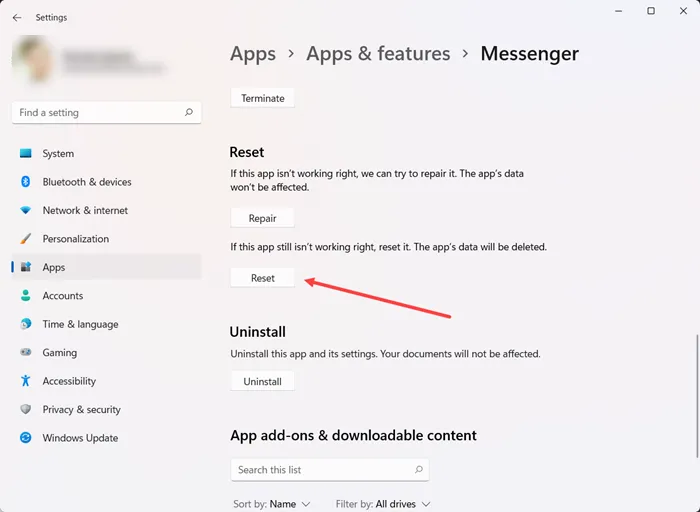
- Primeiro, abra Configurações usando Windows + I.
- Agora, vá para a seção Aplicativos > Aplicativos instalados e selecione o aplicativo Messenger.
- Em seguida, clique no botão de menu de três pontos associado ao Messenger e escolha Opções avançadas.
- Depois disso, role para baixo até a seção Redefinir e pressione o botão Redefinir.
- No próximo prompt, confirme o processo de redefinição e, quando terminar, reinicie o Messenger para verificar se o problema foi resolvido.
Se ainda não conseguir enviar mensagens no Facebook Messenger, use a próxima correção.
6] Redefinir o cache da Microsoft Store
Aqueles que usam o Facebook Messenger da Microsoft Store podem tentar redefinir o cache da Microsoft Store e verificar se podem enviar mensagens ou não. É bem possível que um cache corrompido e desatualizado da Microsoft Store esteja causando o mau funcionamento do aplicativo.
Portanto, se o cenário for aplicável, tudo o que você precisa fazer é redefinir o Microsoft Store Cache para corrigir o problema. Para isso, clique na opção de pesquisa da barra de tarefas e digite wsreset.exe na caixa. Agora, execute o comando wsreset.exe com direitos de administrador escolhendo a opção Executar como administrador. Quando terminar, você verá a seguinte mensagem:
O cache da Loja foi limpo. Agora você pode navegar na loja para aplicativos.
Finalmente, você pode reiniciar seu PC e iniciar o Messenger para verificar se o problema foi resolvido ou não.
7] Limpe o cache do navegador, se aplicável
Caso você esteja usando o Facebook Messenger em um navegador da Web, certifique-se de limpar o cache antigo do navegador para corrigir o problema. É bastante comum que um cache de navegador corrompido cause vários problemas com serviços online. Portanto, exclua o cache do navegador e verifique se o problema foi corrigido ou não. Mencionaremos as etapas para excluir o cache do navegador no Mozilla Firefox, Google Chrome e Microsoft Edge.
Para limpar o cache e os cookies do navegador no Google Chrome, siga as etapas abaixo:
- Em primeiro lugar, abra o Google Chrome e clique no botão de menu de três pontos.
- Em seguida, vá para Mais ferramentas > Limpar dados de navegação.
- Depois disso, escolha o Intervalo de tempo como Todo o tempo e marque a caixa de seleção Imagens e arquivos em cache.
- Agora, pressione o botão Limpar dados e, quando terminar, reabra o Chrome.
- Por fim, abra o Messenger e veja se você consegue enviar mensagens ou não.
Use as seguintes etapas no Mozilla Firefox:
- Primeiro, inicie o Firefox e clique no botão de menu de três barras.
- Depois disso, vá para a opção Histórico > Limpar histórico recente.
- Em seguida, defina o intervalo de tempo para Tudo, marque a caixa de seleção Cache e pressione OK.
- Feito isso, reinicie o navegador e abra o Messenger para ver se o problema foi resolvido ou não.
Se você usa o Microsoft Edge, aqui estão as etapas para excluir o cache do navegador:
- Primeiro, abra o Microsoft Edge e pressione Configurações e mais > Configurações.
- Em seguida, na seção Privacidade e serviços, localize o painel Limpar dados de navegação e clique em Escolher o que limpar.
- Agora, defina o intervalo de tempo para Todo o tempo, marque a caixa de seleção Imagens e arquivos em cache e toque no botão Limpar agora.
- Por fim, reinicie o Edge e abra o Facebook Messenger para verificar se você pode enviar mensagens ou não.
8] Assegure-se de que você não foi bloqueado/retirado da amizade do destinatário
Agora, se você verificou seu aplicativo e internet e parece estar tudo bem, existe a possibilidade de você não conseguir enviar mensagens porque está bloqueado pelo destinatário. Este cenário é aplicável caso suas mensagens não cheguem a um ou dois destinatários específicos. Eles podem ter bloqueado você e, portanto, você não pode enviar mensagens para eles.
Também pode ser o caso de você não ser amigo do destinatário. Nesse caso, se o destinatário tiver desabilitado a opção de Mensagem Direta para parar de receber mensagens de pessoas que não estão em sua lista de amigos, você não poderá enviar mensagens no Messenger. Você pode verificar o perfil do usuário no Facebook para confirmar o mesmo.
Portanto, certifique-se de que os destinatários não o bloquearam ou cancelaram sua amizade para continuar enviando mensagens para eles.
9] Atualize ou reinstale o aplicativo Facebook Messenger
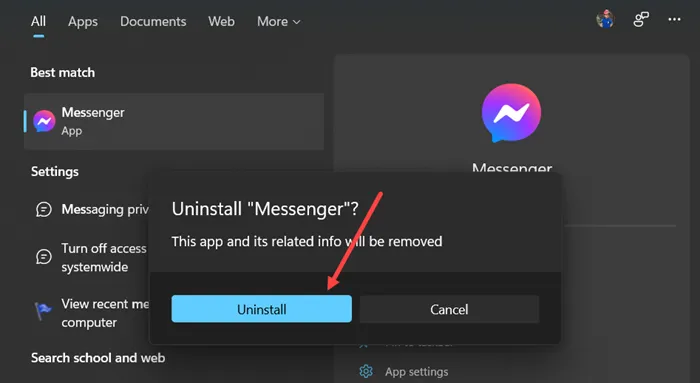
Você precisa garantir que seu aplicativo do Facebook Messenger esteja atualizado. Pode não funcionar conforme o esperado se o aplicativo estiver desatualizado. Portanto, atualize o Messenger da Microsoft Store e veja se o problema foi resolvido. Por outro lado, se você estiver usando o Messenger em um navegador da Web, certifique-se de que seu navegador esteja atualizado.
Se isso não ajudar, você pode tentar reinstalar o aplicativo. O problema pode ser causado devido a uma instalação corrompida do próprio aplicativo. Portanto, desinstalar o Messenger do Windows e reinstalá-lo deve corrigir o problema em questão.
Para desinstalar o aplicativo Messenger, abra Configurações e vá para Aplicativos > Aplicativos instalados. Agora, selecione o botão de menu de três pontos associado ao aplicativo Messenger e clique na opção Desinstalar. Siga as instruções solicitadas para concluir a desinstalação. Feito isso, abra a Microsoft Store, vá para a página oficial do Facebook Messenger e instale o aplicativo.
10] Entre em contato com a equipe de suporte oficial do Facebook
Se o problema persistir mesmo depois de tentar as correções acima, entre em contato com a equipe de suporte oficial do Facebook. Pode haver algum problema com sua conta e é por isso que você não pode enviar mensagens no Messenger. Portanto, entre em contato com a equipe de suporte e envie sua reclamação. Eles reverterão com possíveis soluções para corrigir o problema em questão.
Como faço para corrigir mensagens do Facebook que não estão sendo enviadas?
Se você não pode enviar mensagens no Facebook Messenger, é possível que o Facebook Messenger esteja inativo no momento. Portanto, verifique o status atual do servidor do Facebook Messenger e certifique-se de que não haja nenhum problema de servidor em andamento. Além disso, verifique sua conexão com a Internet, certifique-se de que suas mensagens atendam às diretrizes do Facebook, certifique-se de que você não está bloqueado ou não seja amigo do destinatário e atualize seu aplicativo Messenger.
Por que minhas mensagens não são enviadas no Messenger?
Pode haver vários motivos pelos quais suas mensagens não estão sendo enviadas no Messenger. Um guia detalhado é mencionado neste artigo para se livrar desse problema e é altamente recomendável seguir essas soluções. Antes disso, você precisa garantir que o Messenger esteja funcionando.



Deixe um comentário